Windows 7 ile birlikte görev çubuğu kavramı değişti ve hızlı başlat çubuğu kaldırıldı. (İsenirse eklenebiliyor ama bence gerek yok) Sık kullandığınız programları görev çubuğuna eklemek size zaman kazandırabilir. Görev çubuğuna ilgili programın kısayolunu eklemenin en kısa yolu aslında sürükle bırak yöntemi. Uygulamanın kısayolunu görev çubuğu üzerine sürükleyin ve bırakın. Artık o kısayok görev çubuğunda. Diğer yöntemi ise bir örnekle açıklayacağım.
Aşağıda windows 7 görev çubuğunu görmekteyiz. Gördüğünüz gibi Firefox kısayolu görev çubuğunda yok. Şimdi firefox programının kısayolunu görev çubuğuna ekleyeceğiz.
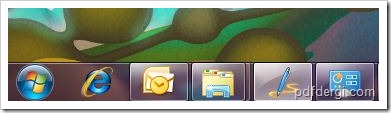
Windows 7 başlat düğmesine ve Tüm Programlara tıklayalım ve Mozilla Firefox altında yer alan Mozilla Firefox programını bulalım.
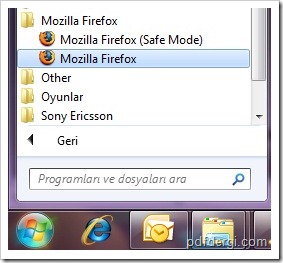
Mozilla Firefox programına sağ tuşla tıkladığımız da bir menü açılacak açılan menüden Görev Çubuğuna Sabitle komutunu seçelim.
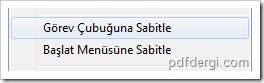
Ve mutlu son. Mozilla Firefox kısayolu windows 7 görev çubuğuna eklendi.
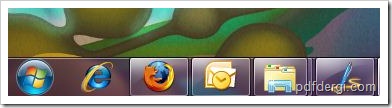
Bu örnekte biz Mozilla Firefox kısayolunu görev çubuğuna ekledik. Siz başka programlar için bunu yapabilirsiniz.